Defender for Cloud Apps で NetDocuments 環境が保護されるしくみ
生産性とコラボレーションのクラウド ソリューションである NetDocument には、お客様の組織の機密情報が保持されています。 悪意のあるアクターまたは人為的なミスによって NetDocument が悪用されると、最も重要な資産やサービスが潜在的な攻撃にさらされる場合があります。
NetDocuments を Defender for Cloud Apps に接続すると、ご自分の NetDocuments アクティビティに対する洞察力が向上し、異常な動作の脅威が検出されるようになります。
主な脅威
侵害されたアカウントと内部関係者による脅威
データ漏えい
セキュリティに対する認識不足
管理されていない個人のデバイスの持ち込み (BYOD)
環境を保護する場合の Defender for Cloud Apps の利点
ポリシーでの NetDocuments の制御
| Type | 名前 |
|---|---|
| 組み込みの異常検出ポリシー | 匿名 IP アドレスからのアクティビティ 頻度の低い国からのアクティビティ 不審な IP アドレスからのアクティビティ あり得ない移動 終了させられたユーザーによって実行されたアクティビティ (IdP として Microsoft Entra ID が必要) 異常なファイル共有アクティビティ 異常なファイル削除アクティビティ 異常な管理アクティビティ 複数回にわたる異常なファイル ダウンロード アクティビティ |
| アクティビティ ポリシー | NetDocuments 監査ログ アクティビティによりカスタマイズされたポリシーを作成する |
Note
ログインまたはログアウト アクティビティは NetDocuments ではサポートされていません。
ポリシーの作成の詳細については、「ポリシーの作成」を参照してください。
ガバナンス制御を自動化する
潜在的な脅威の監視以外に、次の NetDocuments ガバナンス アクションを適用および自動化して、検出された脅威を修復することができます。
| Type | 操作 |
|---|---|
| ユーザー ガバナンス | アラートをユーザーに通知する (Microsoft Entra ID 経由) ユーザーにもう一度ログインするよう要求する (Microsoft Entra ID 経由) ユーザーを一時停止する (Microsoft Entra ID 経由) |
アプリからの脅威の修復の詳細については、「接続されているアプリを管理する」を参照してください。
NetDocuments のリアルタイムでの保護
外部ユーザーをセキュリティで保護して共同作業し、管理されていない、またはリスクの高いデバイスへの機密データのダウンロードをブロックおよび保護するための、ベスト プラクティスを参照してください。
SaaS セキュリティ体制管理 (プレビュー)
NetDocument を接続して、Microsoft Secure Score で NetDocument のセキュリティ体制に関する推奨事項を自動的に取得します。 Secure Score で、[推奨アクション] を選択し、[製品] = [NetDocument] でフィルター処理します。 NetDocument では、NetDocument で SSO (シングル サインオン) を導入するためのセキュリティに関する推奨事項がサポートされています。
詳細については、以下を参照してください:
NetDocuments を Microsoft Defender for Cloud Apps に接続する
このセクションでは、アプリ コネクタ API を使用して Microsoft Defender for Cloud Apps を既存の NetDocuments に接続する方法を説明します。 この接続により、組織の NetDocuments の使用を可視化し、制御することができます。
前提条件
- NetDocuments にログインするために使用する NetDocuments ユーザーは、NetDocuments リポジトリの完全な管理者ユーザーである必要があります。
NetDocuments を構成する
NetDocuments リポジトリの完全な管理者ユーザーで NetDocuments アカウントにサインインします。
右上隅から管理者ポータルに入ります。
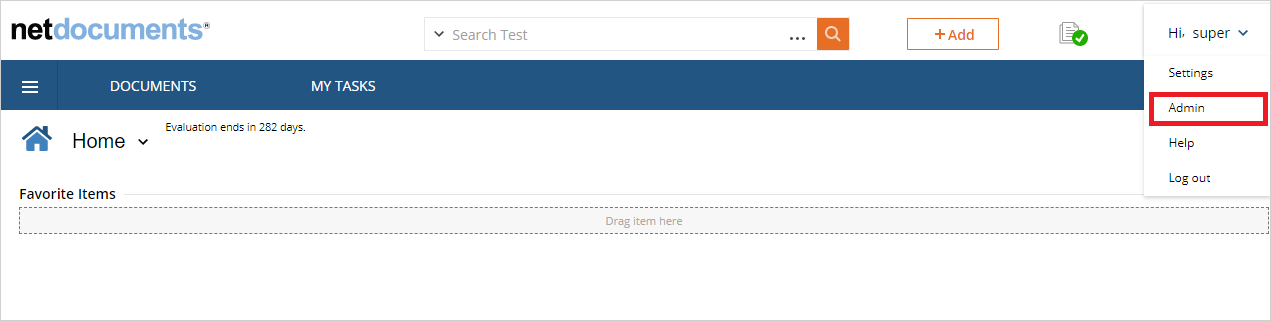
左上隅から [Information and Settings]\(情報と設定\) セクションに入ります。
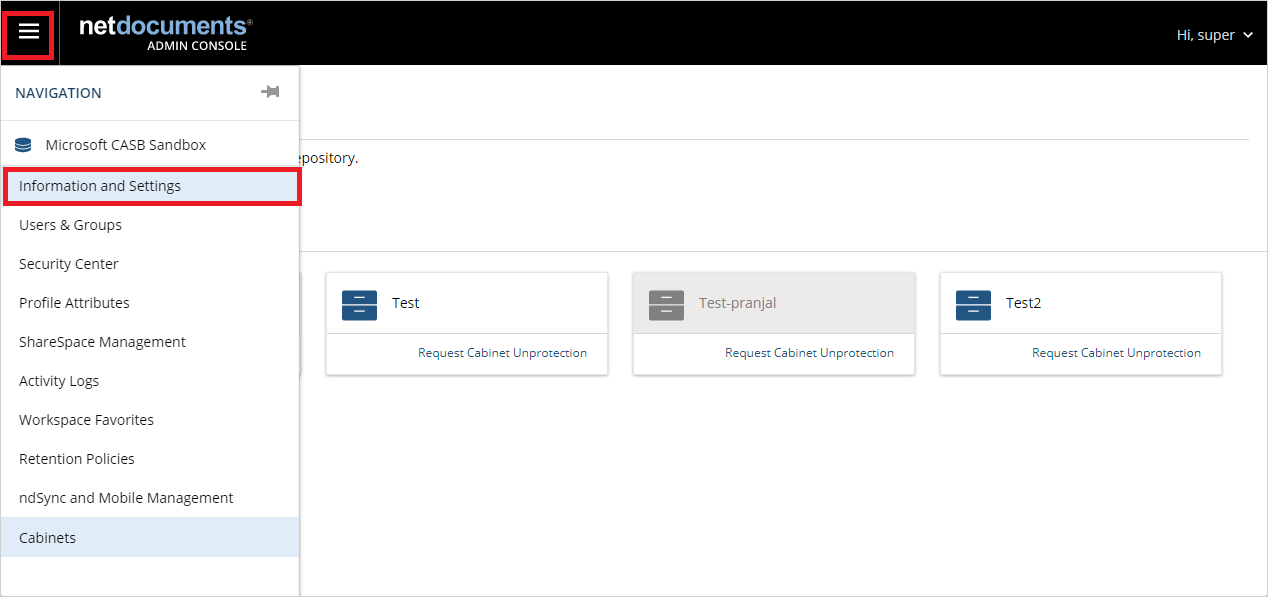
このページで、リポジトリ ID を確認できます。 それをコピーして保存します。 この情報は後で必要になります。
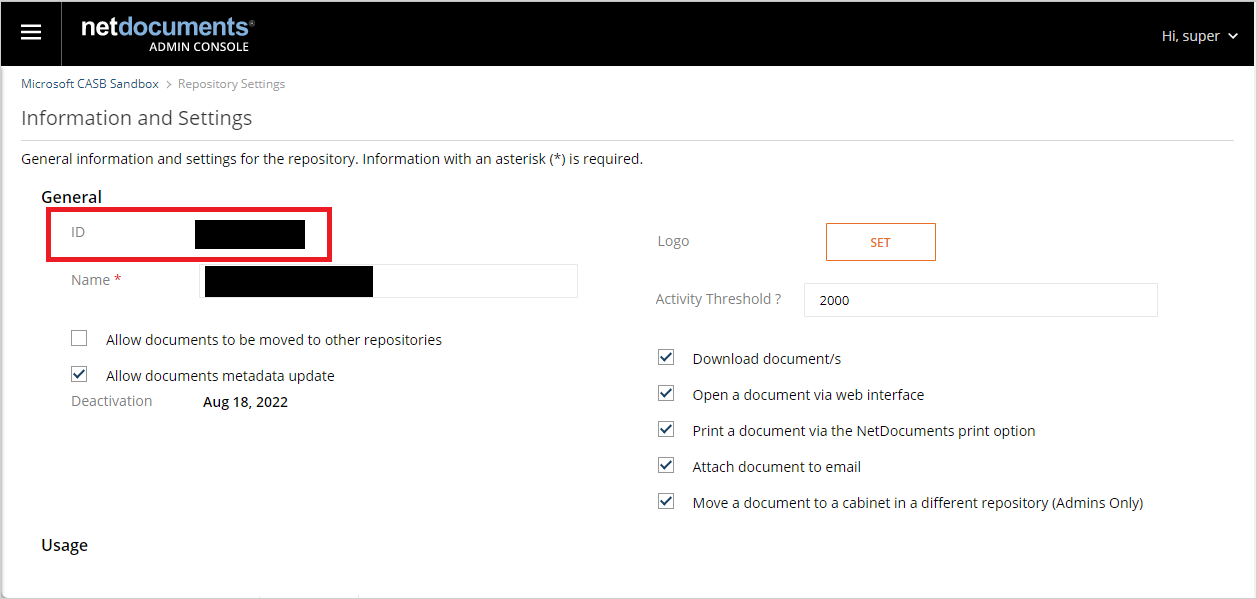
アカウントの URL を記録します (次の一覧の URL のいずれかであるはずです)。 この情報は後で必要になります。
場所 URL 英国 https://eu.netdocuments.com オーストラリア https://au.netdocuments.com ドイツ https://de.netdocuments.com 米国またはその他の場所 https://vault.netvoyage.com
Defender for Cloud Apps を構成する
Microsoft Defender ポータルで、[設定] を選択します。 次に、[クラウド アプリ] を選択します。 [接続アプリ] で、[アプリ コネクタ] を選択します。
[アプリ コネクタ] ページで、[+アプリを接続]、[NetDocuments] の順に選択します。
次のウィンドウで、コネクタにわかりやすい名前を付け、[次へ] を押します。
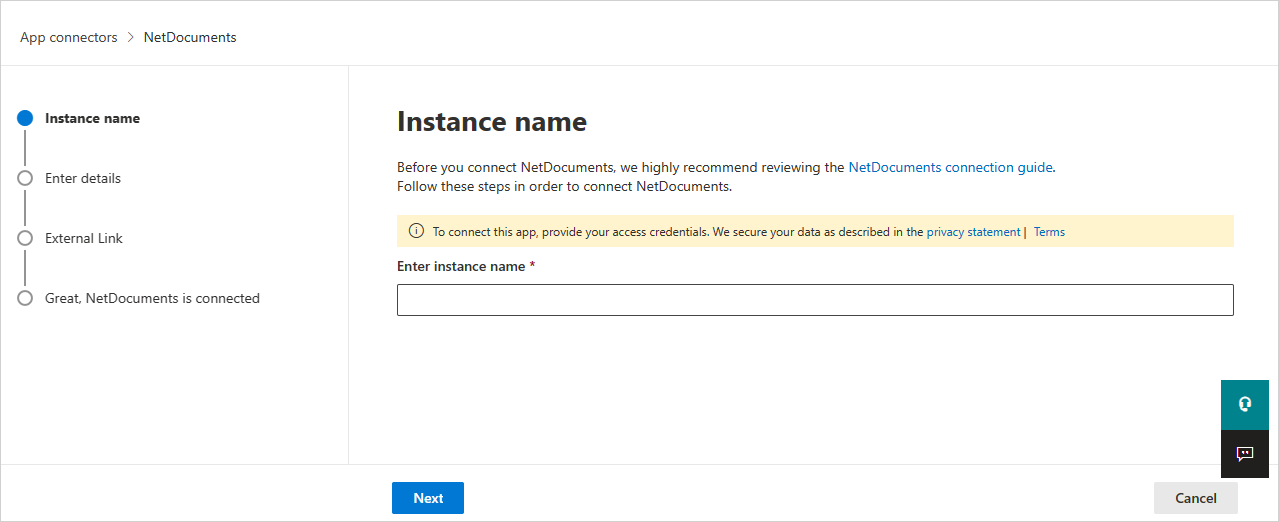
[詳細を入力] 画面で、以下のフィールドに入力します。
- リポジトリ ID: 保存したアプリ リポジトリ ID。
- アプリケーション URL: 保存した URL。
[次へ] を選択します。
[NetDocuments を接続] を選択します。
Microsoft Defender ポータルで、[設定] を選択します。 次に、[クラウド アプリ] を選択します。 [接続アプリ] で、[アプリ コネクタ] を選択します。 接続されているアプリ コネクタの状態が [接続済み] になっていることを確認します。
転送率の制限と制限事項
- 既定の転送率の制限は、1 分あたりの要求数が 100,000 個です。
- ログインまたはログアウト アクティビティは NetDocuments ではサポートされていません。
次のステップ
問題が発生した場合は、ここにお問い合わせください。 お使いの製品の問題について支援やサポートを受けるには、サポート チケットを作成してください。